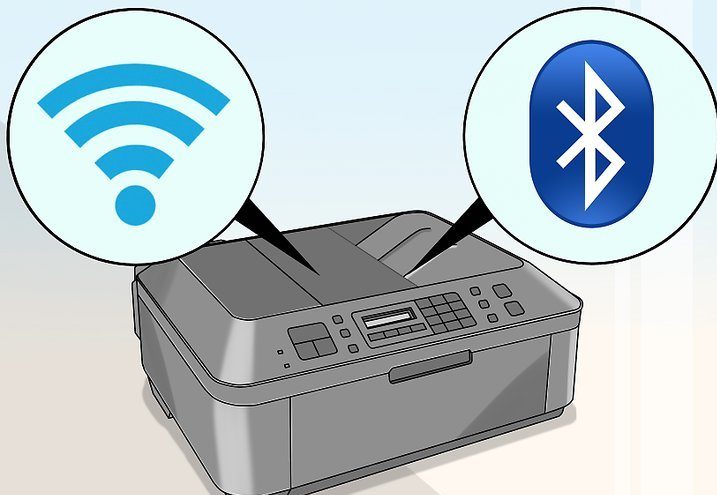Како штампати обострано на штампачу
 Међу огромним протоком информација, потребно је одабрати ону неопходну и сачувати је. Човечанство је од давнина тражило начине да одржи архиве и опције за коришћење различитих медија за њихово складиштење.
Међу огромним протоком информација, потребно је одабрати ону неопходну и сачувати је. Човечанство је од давнина тражило начине да одржи архиве и опције за коришћење различитих медија за њихово складиштење.
Данас је папирна верзија медија задржала своју релевантност. Овај метод се користи у скоро свим областима људске активности: код куће иу великим предузећима, за одржавање извештаја и генерисање документације.
Захваљујући развоју технологије и коришћењу напредног развоја, створени су посебни периферни уређаји који су повезани са рачунаром за излаз података из електронског система у штампани формат. Ова врста технологије се зове штампач, постоје ласерске и инкјет верзије.
Међутим, у нашем чланку нећемо говорити о разликама, већ о начинима уштеде папира. Да бисте то урадили, потребно је да правилно конфигуришете опрему да бисте искористили предности алгоритма за двострано штампање.
Садржај чланка
Како подесити двострано штампање?
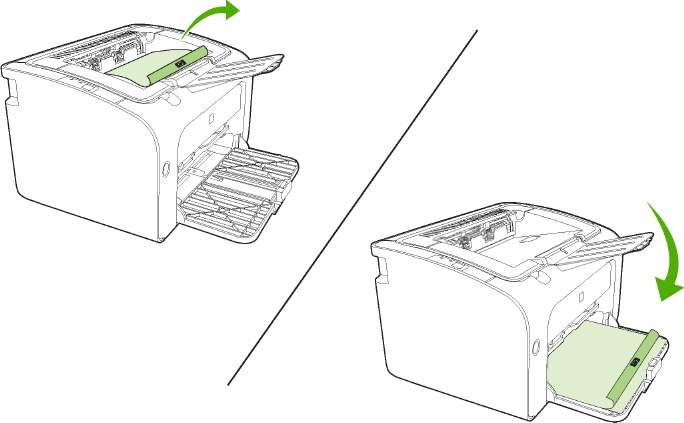 Као што је горе поменуто, да бисте применили штампање на обе стране, потребно је да правилно конфигуришете систем. Наравно, можете једноставно окренути листове, али то није довољно за добар квалитет. Користите следећа упутства да сами конфигуришете свој уређај:
Као што је горе поменуто, да бисте применили штампање на обе стране, потребно је да правилно конфигуришете систем. Наравно, можете једноставно окренути листове, али то није довољно за добар квалитет. Користите следећа упутства да сами конфигуришете свој уређај:
- Прво, треба да се уверите да опрема подржава двострано штампање докумената. Информације можете прочитати у приручнику или на званичном сајту произвођача. Да бисте брзо добили одговор, можете отићи у уређивач текста и изабрати „штампај документ“. На понуђеној листи пронађите назив модела штампача који користите. Након тога идите на његова својства да бисте видели основне информације. Овде можете пронаћи функцију двостраног штампања датотека.
- Ако ваша опрема има приступ траженој функцији, можете изабрати жељену опцију у одговарајућем делу менија (окрените лист дуж кратке или дугачке ивице).
Штампач ће сада бити конфигурисан да шаље податке користећи обе стране папира, ако је потребно, можете се вратити на стандардна подешавања. Овај метод је погодан само за уређаје који подржавају ову опцију.
Важно! Одлучите унапред како ће се страница окренути и редоследом којим ће текст бити распоређен. Када штампате разгледницу, требало би да размислите о томе где ће се налазити предња страна и текст честитке.
Како штампати наизменично са обе стране?
Када завршите са подешавањем, спремни сте да почнете да радите. Потребно је само да окренете листове да бисте били сигурни да је штампа исправно направљена тако да текст на следећој страници не буде наопако и да је у истом положају као на претходном листу. Ако ваш штампач не подржава ову функцију, нећете пронаћи одговарајућу опцију у његовим подешавањима.
 У овом случају, мораћете ручно да одштампате документ да бисте то урадили, следите ове кораке:
У овом случају, мораћете ручно да одштампате документ да бисте то урадили, следите ове кораке:
- Отпремите датотеку са потребним текстом, форматирајте је према потребним захтевима.
- Убаците један комад папира у одељак и затегните стезаљке како вас рачунар не би упозорио да папира нема.
- Након тога пошаљите документ на штампање. Једна страница ће се одштампати.
- Затим окрените лист да бисте одштампали следећу страницу.
- Понављајте све кораке док се цео документ не одштампа.
Овај метод је погодан за мале количине посла, јер константна заустављања за окретање странице и потврду штампања могу потрајати веома дуго. Када радите са великим датотекама, морате да користите други метод да бисте убрзали процес. У овом случају, секвенцијално штампање првих непарних, а затим парних страница ће се користити за формирање папирног документа са нормалним редоследом листова.
- Прво идите у уређивач текста, конфигуришите све параметре за приказ текста. Након тога изаберите опцију слања документа на штампање.
- Појављује се оквир за дијалог са опцијама које можете изабрати. Унесите вредност „1“ у поље за избор „страница“.
- Убаците потребан број листова папира у одељак. Притисните дугме за почетак штампања. Ово ће приказати тест само на једној страни уметнутих листова. У овом случају, све странице ће се штампати једна по једна.
- Након тога, програм ће од вас затражити да окренете листове и поставите их горњом ивицом надоле.
- У поље за избор странице упишите вредност „2“. Покрените процес поново, странице ће сада бити попуњене са обе стране.
Важно! Изаберите методу у складу са предстојећим задатком и временом да га завршите. Понекад је брже користити ручну методу него ићи у системска подешавања.
Упутства: како уклонити двострано штампање
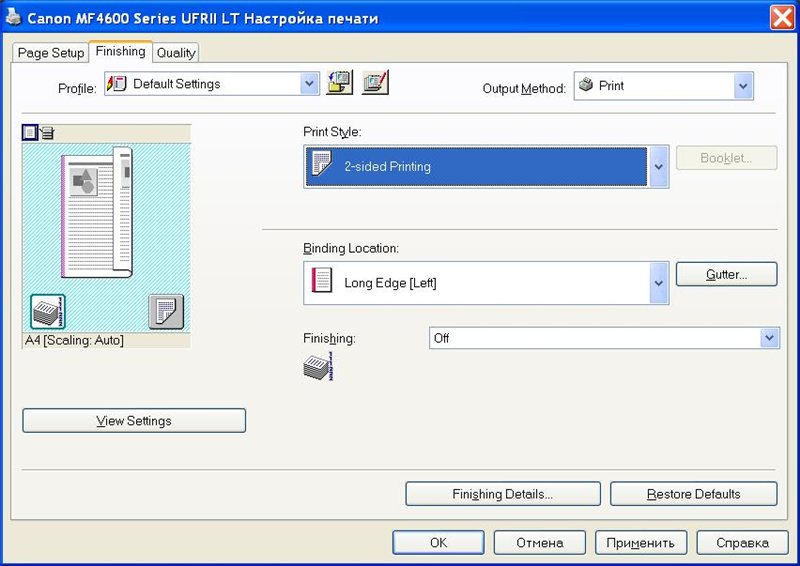 Након завршетка рада, потребно је да се вратите на претходни формат излаза странице. Ако више не користите дуплекс у опцији изгледа текста, можете да одете у подешавања и вратите оригиналну опцију. Ово је прилично једноставно урадити, следите план описан у наставку:
Након завршетка рада, потребно је да се вратите на претходни формат излаза странице. Ако више не користите дуплекс у опцији изгледа текста, можете да одете у подешавања и вратите оригиналну опцију. Ово је прилично једноставно урадити, следите план описан у наставку:
- Након што завршите тренутни задатак, вратите се на дијалог за подешавања штампања.
- Да бисте то урадили, кликните на одговарајуће дугме у горњем левом углу екрана, а затим изаберите својства.
- У предложеном контекстуалном менију са листе која се отвори изаберите опцију једностраног штампања. Програм ће се аутоматски пребацити на изабрани метод.
Важно! Ако желите, можете подесити тражени подразумевани формат да бисте га аутоматски омогућили током рада. Да бисте то урадили, пронађите одговарајућу вредност у подешавањима штампача.
Како правилно поставити папир?
Још једна важна тачка када користите двострани папир је његово правилно уметање у посебан одељак. Наравно, ако имате радно искуство, онда овај задатак неће бити тежак. Међутим, током првих покушаја, корисници могу да се суоче са ситуацијом да текст на дисплеју неисправно излази из машине за штампање. Да бисте избегли овај проблем, користите упутства. Да бисте разумели процес приказа, покушајте да одштампате један лист папира са обе стране.
Важно! Различити модели опреме користе одређене механизме примене, то може бити веома тешко унапред погодити.
 Стога, када вршите манипулације, запамтите редослед акција. На овај начин, ако направите грешку, можете је лако исправити следећи пут када покушате.
Стога, када вршите манипулације, запамтите редослед акција. На овај начин, ако направите грешку, можете је лако исправити следећи пут када покушате.
Због сталних промена и појаве нових технологија, важно је пратити развој и ажурирање система. Да бисте се кретали у рачунарској технологији, требало би да проучите упутства за употребу. Али ово можда није довољно у савременом свету. Покушајте да сазнате више информација, прочитајте разне чланке и изворе на Интернету. Када радите са штампачима, такође морате знати неке карактеристике. Користите ове корисне савете да побољшате перформансе и продужите радни век:
- Периодично спроводите превентивно чишћење и дијагностику опреме да бисте идентификовали и отклонили могуће проблеме.
- Ажурирајте свој софтвер и драјвере одмах како бисте осигурали пуну функционалност.
- Избегавајте механичка оштећења.
- Не повезујте уређај са рачунаром зараженим вирусима.
- Покушајте да ослободите своје радно место, не постављајте непотребне предмете на опрему.